VMware虚拟机使用过吗?以下是彻底卸载VMware虚拟机的具体方法,赶紧来看看吧,希望能帮助到大家哦!
如何彻底卸载VMware虚拟机?
1、在电脑桌面鼠标右击开始,点击设备管理器,
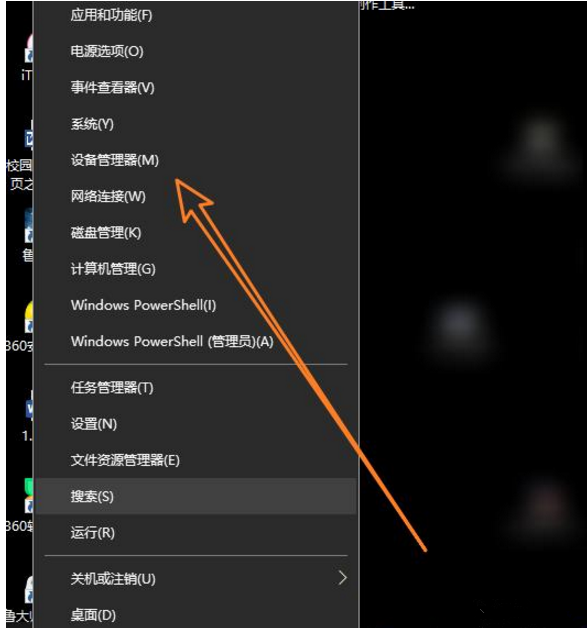
2、我们打开网络适配器,在这里将所有的虚拟机网络适配器卸载。

3、退出上一步骤,我们鼠标右击开始,点击打开“计算机管理”,
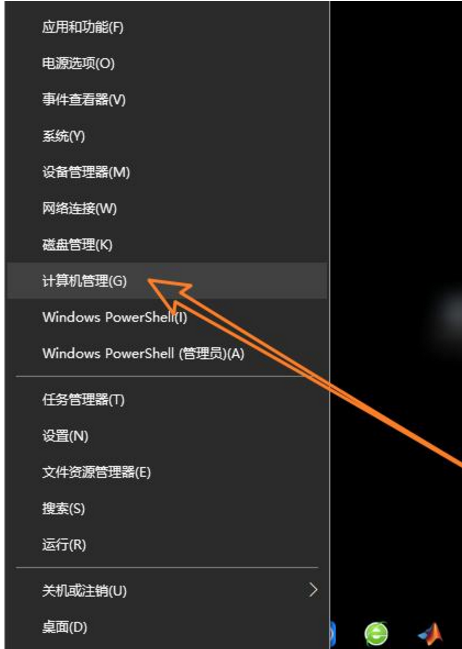
4、在计算机管理本地当中,点击服务和应用程序,
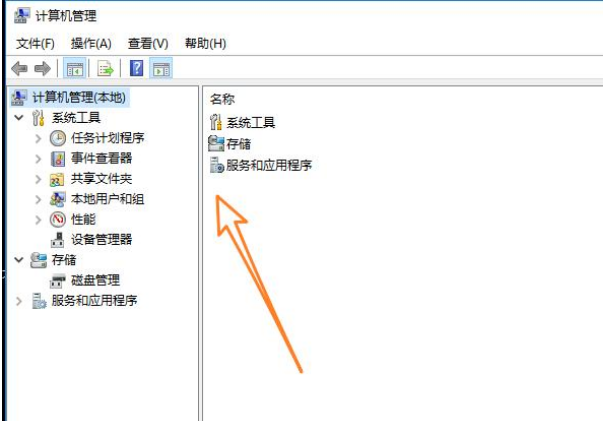
5、然后我们点击服务,
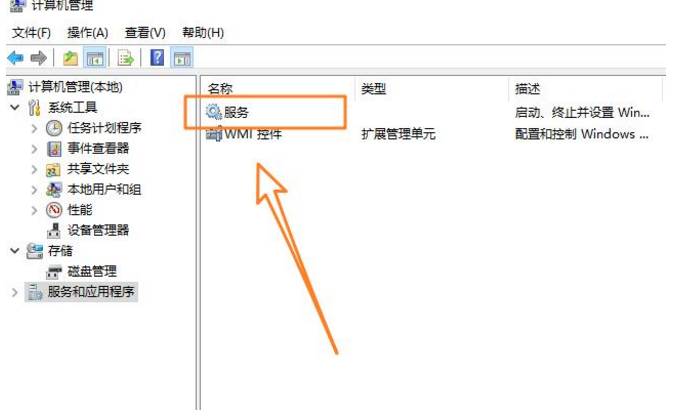
6、在这里会有电脑的很多服务,服务的启动类型可能是手动自动或者是禁用状态,这里我们滚动鼠标,找到所有和虚拟机相关的服务。(VMware开头的)
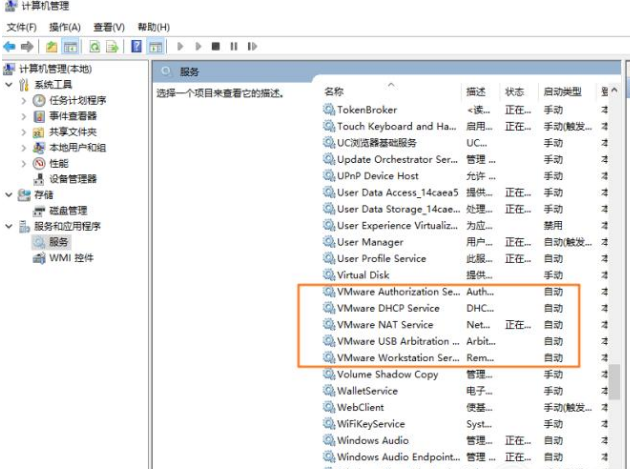
7、选中后,我们直接双击就会得进入到这个服务的属性当中,我们将其状态选择为禁用,然后点击确定即可。
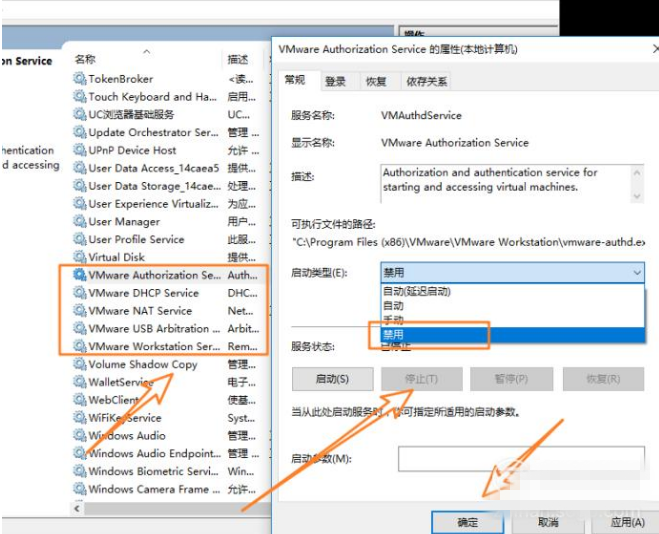
8、还有一种方法,就是将VMware软件安装的文件夹所在地址里的所有文件强制删除,鼠标右击虚拟机图标,选择属性,打开文件夹所在地址。
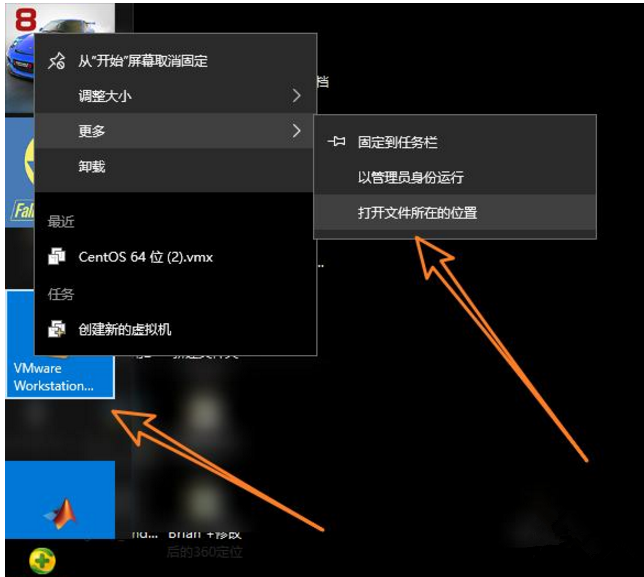
9、在这我们就会发现他的文件,使用强制性删除键shift+del,
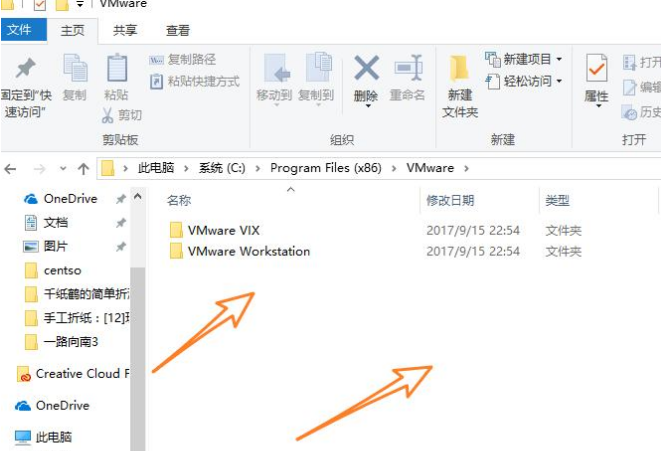
10、还有就是我们虚拟机之前安装的操作系统,可能还会残余在磁盘中,需要手动删除。
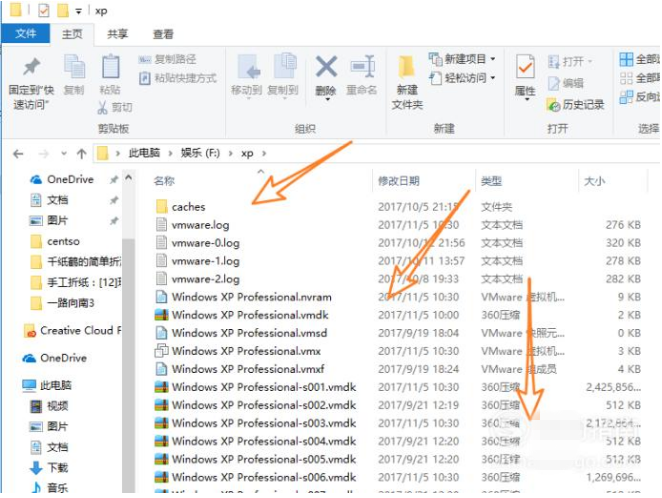
以上就是彻底卸载VMware虚拟机的具体方法了,大家都学会了吗?
 天极下载
天极下载






























































